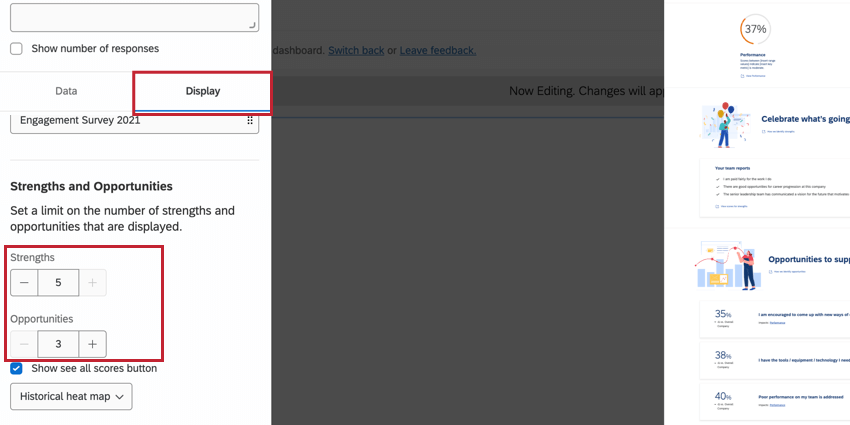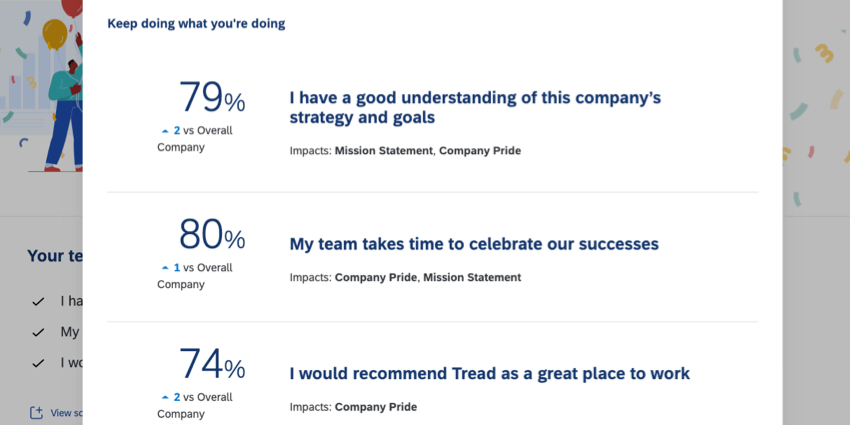エンゲージメント・ヘッドライン・ウィジェット
エンゲージメント・ヘッドライン・ウィジェットについて
エンゲージメント・ヘッドライン・ウィジェットを使用すると、シンプルで魅力的な方法で主要な指標をマネージャーに提示することができ、マネージャーはインサイトに基づいたアクションの実施に集中できるようになります。
インサイトをマネージャーに提示するため、クアルトリクスはデータの分析を行い、強みである領域を3つ、改善の余地がある領域を3つ示します。この分析では、肯定的回答率、比較スコア、主要な指標への影響、行動可能性を考慮した総合的なアプローチをとります。マネージャーは、アクションを起こすべき領域を特定した後、ウィジェット内でアクションプランとアイデアボードを作成し、効果的な変革を推進することができます。
ウィジェットのカスタマイズ
ウィジェットの基本的な使い方とカスタマイズについては、ウィジェットの概要のサポートページを参照してください。ウィジェット固有のカスタマイズについては、続きをお読みください。
主要な指標
ウィジェットに表示する主要な指標は5つまで選択できます。主要な指標として、任意のダッシュボードカテゴリを選択することができます。
- 主要な指標のセクションで追加をクリックします。
![ウィジェット設定の[主要な指標]セクションで追加をクリック](https://www.qualtrics.com/m/assets/support/wp-content/uploads//2023/08/engagement-headlines-metric-1.png)
- 主要な指標を選択ドロップダウンメニューを使用して、表示するカテゴリを選択します。
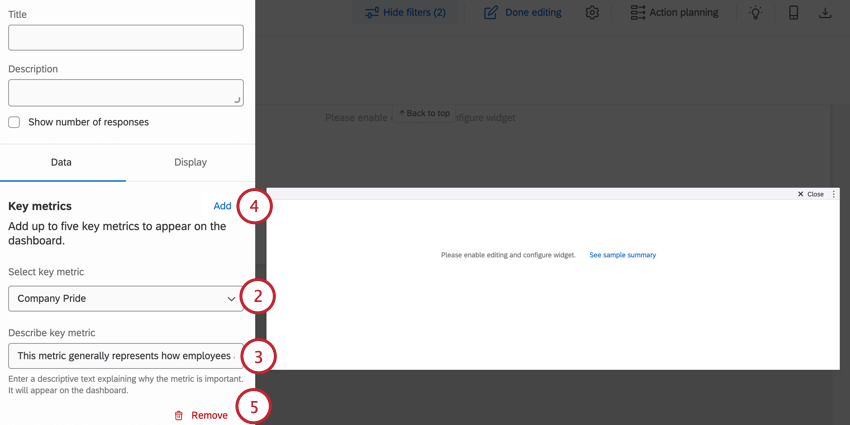
- 主要な指標を説明のフィールドに、この指標が重要な理由を示す短い説明(150文字以内)を入力します。この説明は、ダッシュボードの閲覧者が主要な指標についての詳細を見るためにクリックすると表示されます。
- 追加をクリックすると、ほかの主要な指標を追加できます。ウィジェットには最大5個の主要な指標を追加できます。
ヒント:ウィジェットに指標を追加した順番によって、ダッシュボードに指標が表示される順序が決まります。
- ウィジェットから主要な指標を削除する場合は、削除をクリックします。
ドライバーの質問
ウィジェットに表示するドライバーの質問を最大100個選択できます。これらの質問は、強みと改善余地を見つけるために分析されます。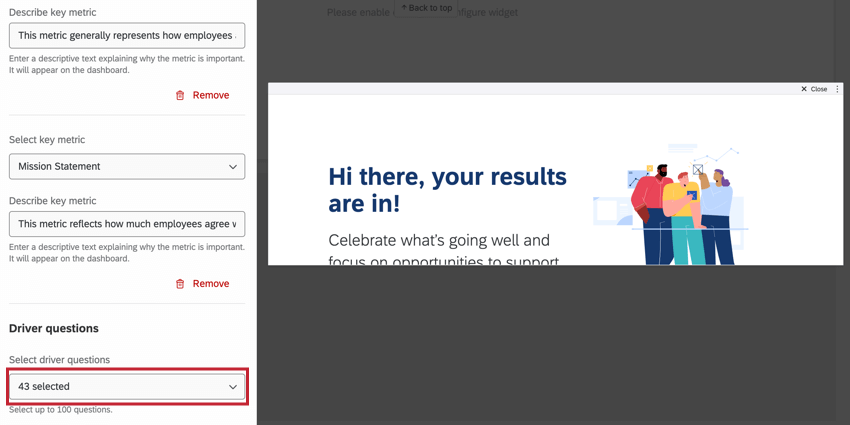
比較
ウィジェットに表示する比較やベンチマークは3つまで追加でき、チームのパフォーマンスをほかのビジネスユニットやベンチマーク目標と比較することができます。
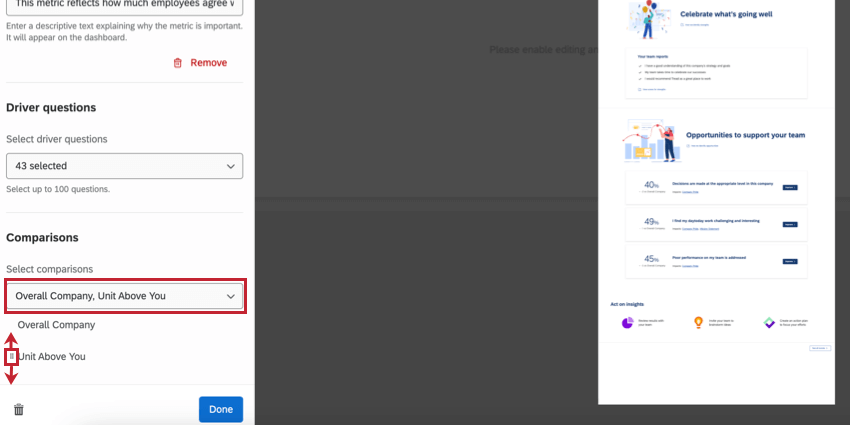
比較対象を追加したら、比較対象の名の左にあるアイコンをドラッグアンドドロップすると、ウィジェットに表示される順番を並べ替えることができます。
フィルター
デフォルトでは、このウィジェットにはダッシュボードにマッピングされたすべてのデータが含まれます。ウィジェットにフィルターを適用すれば、ウィジェットに表示されるデータを制限できます(たとえば、1つのデータソースからのデータのみを表示したり、従業員の特定のサブセットのデータを表示するようにウィジェットをフィルタリングしたりできます)。
ウィジェットのフィルターを追加するには、[フィルター]セクションの追加をクリックし、フィルターを構築します。ステップバイステップの手順については、「ウィジェットレベルのフィルタの追加」を参照してください。![ウィジェット編集パネルの[フィルター]セクションにある[追加]ボタンをクリック](https://www.qualtrics.com/m/assets/support/wp-content/uploads//2023/08/add-filter-engagement-headlines.png)
トレンドライン
複数のデータソースがダッシュボードに接続されている場合、企業のパフォーマンスの経年変化を見ることができます。エンゲージメント・ヘッドライン・ウィジェットにトレンド分析を追加するには次の手順を実施します。
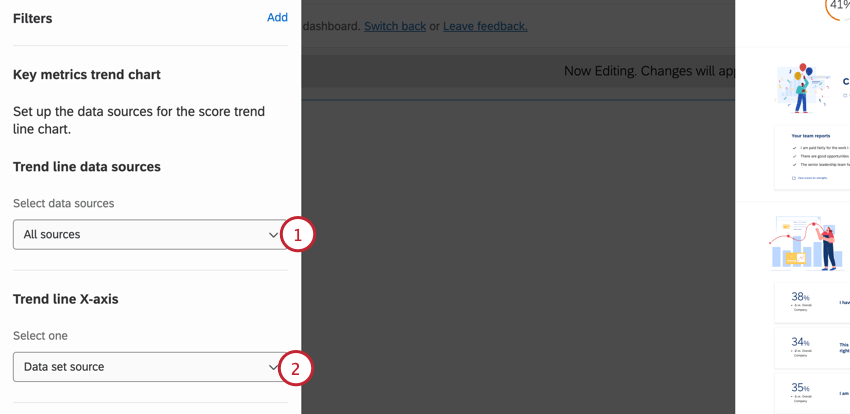
- トレンドラインのデータソースドロップダウンメニューを使用して、トレンドラインに含めるデータソースを選択します。
- トレンドラインX軸のメニューを使用して、折れ線グラフのX軸として使用するフィールドを選択します。通常ここでは「データセットソース」を選択し、各データソースがそれぞれ独自のデータポイントを持つことができるようにします。
主要な指標スコアの範囲
表示タブでは、主要な指標それぞれのカラースケールとラベルを調整できます。![ウィジェットオプションの[表示]セクション](https://www.qualtrics.com/m/assets/support/wp-content/uploads//2023/08/engagement-headlines-display.png)
各指標について、設定できる値の範囲は3つあり、それぞれが異なる回答のしきい値に相応します。これらの範囲は、設定されたしきい値に対する指標の肯定的回答率に基づいて決定されます。
各範囲それぞれに対応するボックスに説明(110文字まで)を入力することができます。特定の範囲の色を変更するには、色を選択のドロップダウンで新しい色を選択します。
強みと改善余地
デフォルトでは、このウィジェットは3つの強みと3つの改善余地がある領域を表示します。これは5つまで増やすことが可能です。
エンゲージメント・ヘッドライン・ウィジェットの使用
このセクションでは、マネージャーとしてエンゲージメント・ヘッドライン・ウィジェットを使用する方法を概説します。
- 最初の図表では、主要な指標がそれぞれどのようになっているかを簡単に概観できます。表示の設定に基づいて、肯定的回答率が「高い、中程度、低い」のいずれと見なされるかが示されます。特定の指標の詳細情報を表示するには、指標の下にある表示リンクをクリックします。
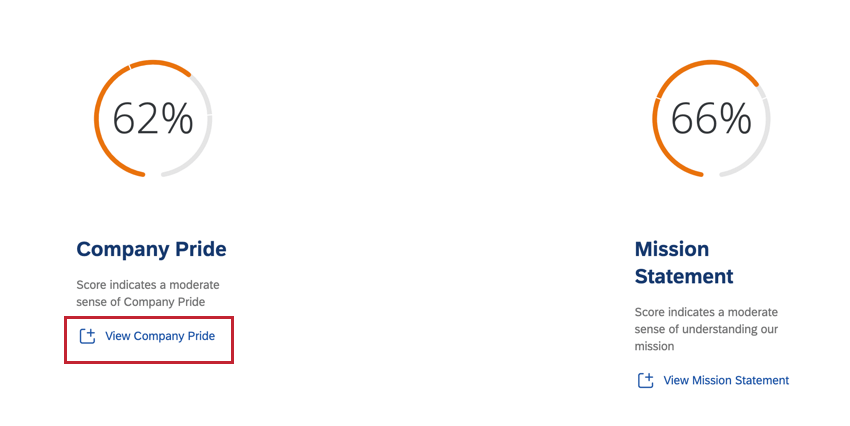 例:上記の例では、どちらの指標も「中」の範囲に入っています。
例:上記の例では、どちらの指標も「中」の範囲に入っています。- 主要な指標の詳細を確認すると、その指標を構成するさまざまな質問が表示されます。さらに、ウィジェットに追加した比較対象やベンチマークと、現在のスコアを比較するとどのようになるかが分かります。
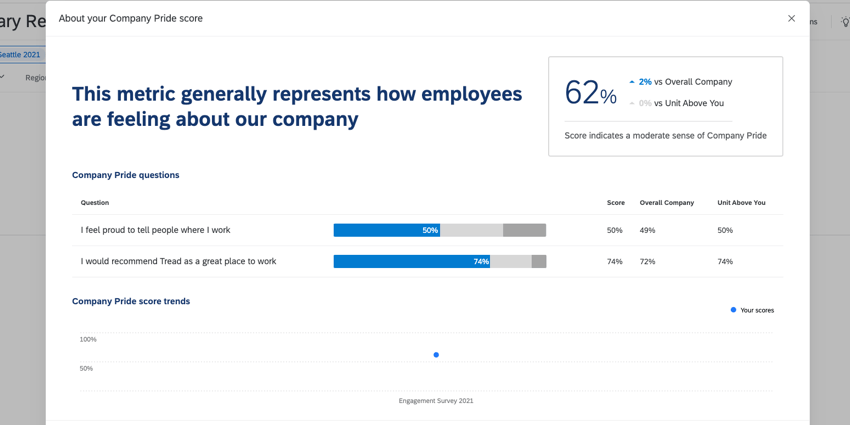
- ウィジェットビルダーでトレンドラインを追加した場合は、会社のこの成果指標の数値を時系列で確認することもできます。
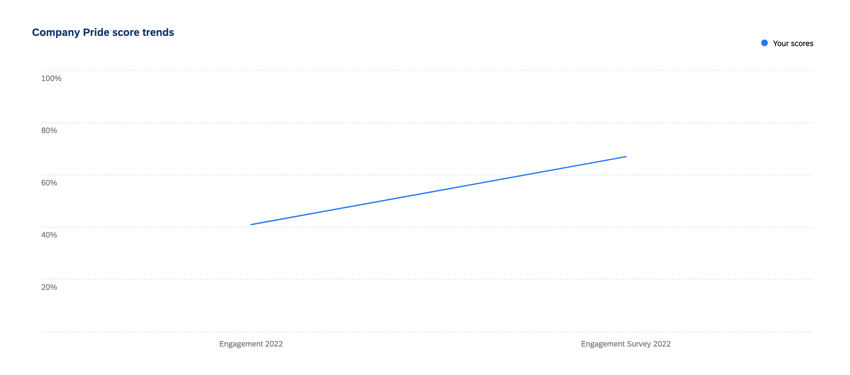
- 主要な指標の詳細を確認すると、その指標を構成するさまざまな質問が表示されます。さらに、ウィジェットに追加した比較対象やベンチマークと、現在のスコアを比較するとどのようになるかが分かります。
- 次の図表では、チームの強みを確認できます。強みを特定する方法のリンクをクリックすると、強みの算出方法に関する詳細情報を表示したウィンドウが開きます。
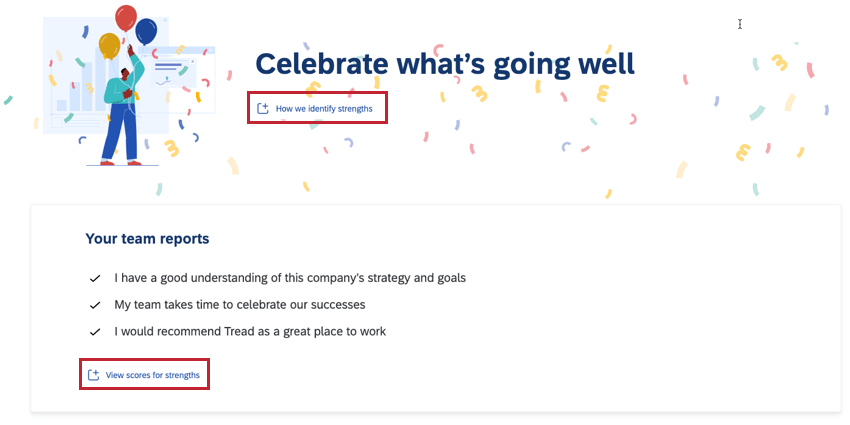
- 次の図表では、チームの改善余地を確認できます。特定の改善余地の横に表示された改善をクリックすると、その領域で実施できるアクションを開始できます。
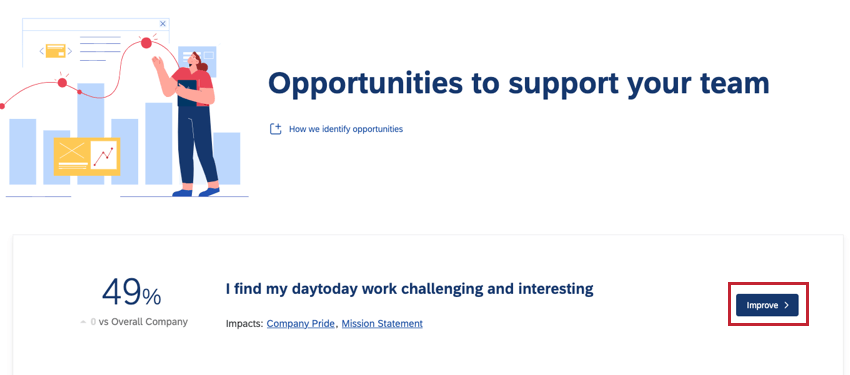
- 改善の余地についてアクションを起こす場合、アクションプランを策定するか、改善の余地をアイデアボードに追加するかを選択できます。
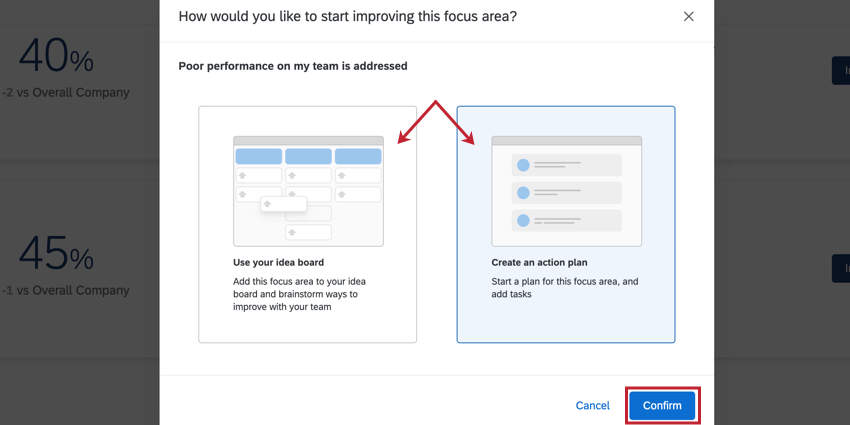 ヒント:ダッシュボードでアクションプラン策定やアイデアボードを有効にしていない場合、ウィジェットにこれらのオプションは表示されません。
ヒント:ダッシュボードでアクションプラン策定やアイデアボードを有効にしていない場合、ウィジェットにこれらのオプションは表示されません。
- 改善の余地についてアクションを起こす場合、アクションプランを策定するか、改善の余地をアイデアボードに追加するかを選択できます。
EX25コンテンツの推奨セットアップ
EX25 XMソリューションコンテンツを使用する場合、EX25の方法論と一致するようにウィジェットの説明とスケールを設定する方法についてこのセクションで説明します。これらの設定は、ウィジェットの表示タブで行います。
推奨される主要な指標の説明
主な指標にそれぞれの説明を追加する際、このセクションの文を使用できます。
- エンゲージメント:エンゲージメントは、従業員の達成感、モチベーション、会社を人に勧めるかどうかを測定します。
- インクルージョン:インクルージョンは、従業員が経歴に関係なく受け入れられ、自分らしく成功できると感じているかどうかを測定します。
- 継続勤務意向:継続勤務意向の回答は、長期的コミットメントや離職リスクを明らかにできます。
- 期待:期待は、従業員が職場での体験が自分の期待に合っていると感じているかどうかを測定します。
- ウェルビーイング:ウェルビーイングは、仕事や人間関係に関する従業員のエネルギーと積極性を測定します。
主要な指標値の推奨される範囲と説明
クアルトリクスグローバル外部ベンチマークに基づいて主な指標それぞれのスケールを設定するには、以下の値の範囲と説明を使用できます。
- エンゲージメント
- 67%以下:スコアはエンゲージメントの改善が可能なことを示しています
- 68~76%:スコアは中程度のエンゲージメントを感じていることを示しています
- 77%以上:スコアはエンゲージメントを強く感じていることを示しています
- インクルージョン
- 72%未満:スコアはインクルージョンの改善が可能なことを示しています
- 73~81%:スコアは中程度のインクルージョンを感じていることを示しています
- 82%以上:スコアはインクルージョンを強く感じていることを示しています
- 継続勤務意向
- 65%未満:スコアは、チームの66%未満が3年以上継続勤務する予定であることを示しています
- 66~74%:スコアは、チームの66~74%が3年以上継続勤務する予定であることを示しています
- 75%以上:スコアは、チームの74%を超える人が3年以上継続勤務する予定であることを示しています
- 期待
- 40%未満:スコアは、一部の従業員にとって業務が期待を上回っていない可能性を示しています
- 41~49%:スコアは、一部の従業員にとって業務が期待を上回っていることを示しています
- 50%以上:スコアは、ほとんどの従業員にとって業務が期待を上回っていることを示しています
- ウェルビーイング
- 72%未満:スコアはウェルビーイングの改善が可能なことを示しています
- 73~81%:スコアは中程度のウェルビーイングを感じていることを示しています
- 82%以上:スコアはウェルビーイングを強く感じていることを示しています
しきい値範囲の方法論
これらの範囲は以下の方法を使用して決定されます。
- 肯定的回答率がベンチマークより5%ポイント以上高い場合、それは「強い」とみなされます。
- 肯定的回答率とベンチマークの差が±4%ポイント以内の場合、それは「中程度」と見なされます。
- 肯定的回答率がベンチマークより5%ポイント以上低い場合、それは「改善の余地がある」と見なされます。